Przez Sachin
W sieci Rozwiązywanie problemów użytkownik często dostaje often System Windows nie mógł automatycznie wykryć ustawień proxy tej sieci błąd. Wielu użytkowników zgłosiło ten błąd i z powodu tego błędu użytkownicy nie mogą korzystać z Internetu na swoim komputerze.
Najprawdopodobniej ten problem jest spowodowany niewłaściwymi ustawieniami sieci na twoim komputerze lub jakąkolwiek niepożądaną zmianą w ustawieniach sieci. Nie martw się, jest to bardzo mały błąd i można go rozwiązać prostymi metodami. Postępuj zgodnie z tymi metodami, a ten błąd nie pojawi się ponownie na komputerze.
Metoda 1 – Wyłącz automatyczne wykrywanie ustawień
Wyłączenie serwera proxy jest najbardziej oczywistą rzeczą, aby pozbyć się tego błędu. Do normalnego korzystania z Internetu serwer proxy nie jest potrzebny i nadal możesz normalnie korzystać z Internetu po wyłączeniu serwera proxy. Postępuj zgodnie z tą metodą, aby wyłączyć serwer proxy.
Krok 1 – Otwórz okno Uruchom, naciskając Okna i R razem. Rodzaj inetcpl.cpl w polu tekstowym, a następnie kliknij OK.

Krok 2 – Przełącz na to Znajomości zakładkę i kliknij ustawienia sieci LAN.
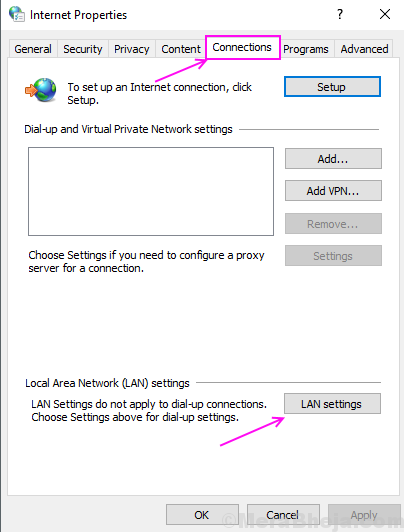
Krok 3 – Odznacz opcję Użyj serwera proxy dla sieci LAN i zaznacz opcję automatycznego wykrywania ustawień. Kliknij OK.
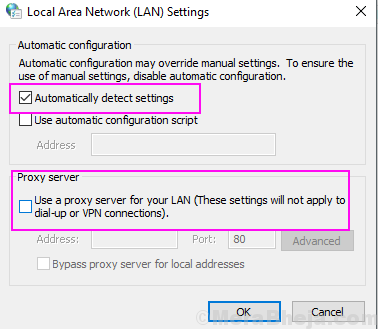
Ponownie uruchom narzędzie do rozwiązywania problemów z siecią i sprawdź, czy błąd zniknął, czy nie.
Metoda 2 – Zresetuj TCP/IP
Spowoduje to zresetowanie ustawień sieciowych i ponowne uruchomienie połączenia jako nowego. Tak więc błąd zniknie po zresetowaniu TCP/IP.
Krok 1 – Naciśnij przycisk Windows i wyszukaj wiersz poleceń, kliknij prawym przyciskiem myszy pierwszy wynik i wybierz Uruchom jako administrator
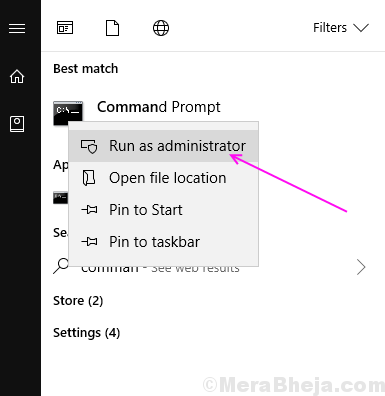
Krok 2 – Kliknij tak na monit.
Krok 3 – Wpisz reset netsh winsockock i naciśnij Enter.

Krok 4 – Wpiszresetowanie netsh int ipv4i naciśnij Enter.
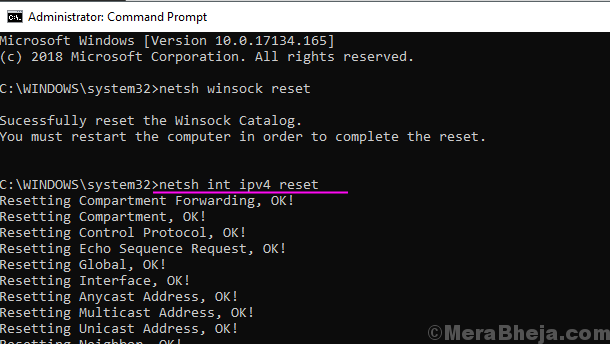
Zamknij okno wiersza polecenia i ponownie uruchom narzędzie do rozwiązywania problemów, aby sprawdzić błąd.
Metoda 3 – Zresetuj ustawienia internetowe
Zresetowanie ustawień internetowych z Panelu sterowania również może rozwiązać ten błąd, ponieważ zresetowanie ustawień internetowych spowoduje wyczyszczenie wszystkich starych ustawień i przejście do ustawień domyślnych.
Krok 1 – Otwórz okno Uruchom, naciskając Okna i R w tym samym czasie wpisz kontrola w polu tekstowym i naciśnij Enter.

Krok 2 – Kliknij opcje internetowe.
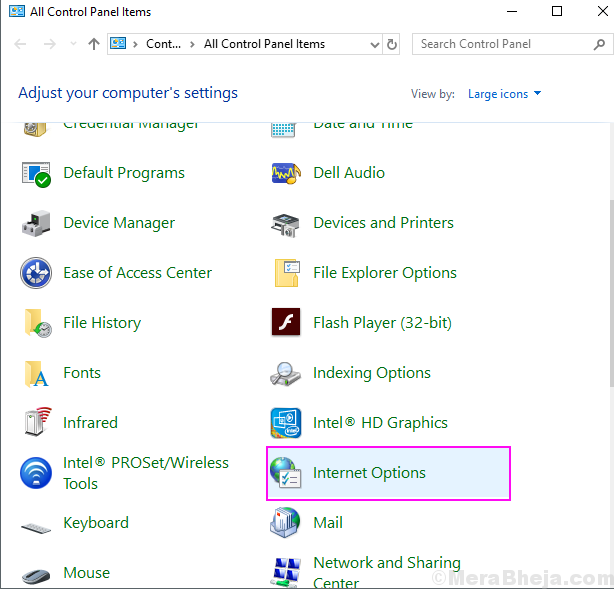
Krok 3 – Przełącz na to zaawansowane Tab i kliknij Resetowanie przycisk pod Zresetuj Internet Explorer ustawienia.
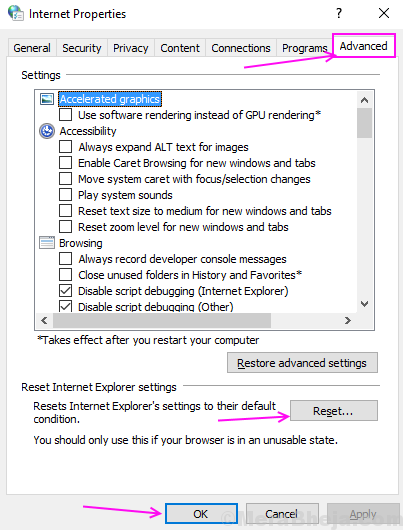
Spowoduje to zresetowanie wszystkich ustawień internetowych i ustawienie wszystkich ustawień jako domyślnych.
Metoda 4 – Zmień ustawienia proxy
W ustawieniach Sieć i Internet znajdują się opcje proxy, w których można wyłączyć wykrywanie proxy. Wyłączenie tej opcji rozwiązało ten błąd dla wielu użytkowników. Postępuj zgodnie z tym procesem, aby wiedzieć, jak.
Krok 1 – Naciśnij Okna i ja jednocześnie, aby otworzyć okno Ustawienia.
Krok 2 – Wybierz Sieć i Internet.
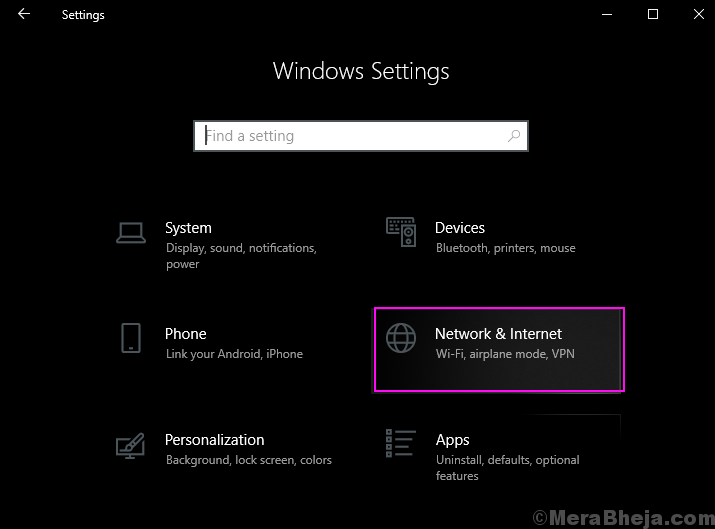
Krok 3 – Kliknij Pełnomocnik z lewego okienka, a następnie wyłącz Ustawienia automatycznego wykrywania w sekcji Automatyczna konfiguracja proxy
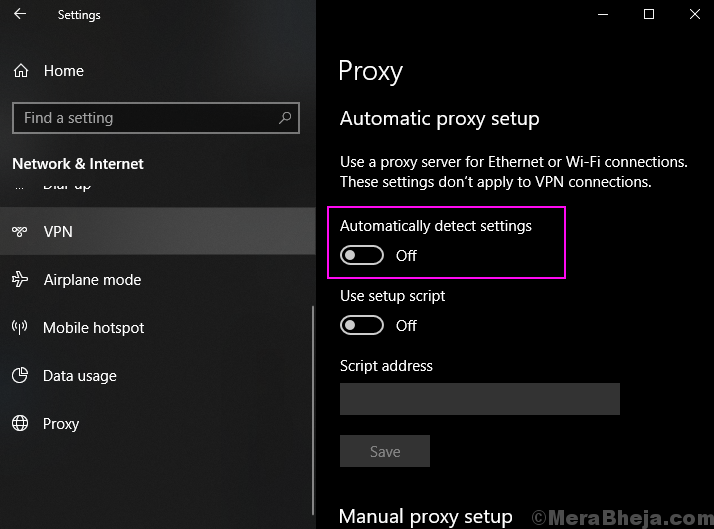
Mam nadzieję, że tymi metodami uda Ci się rozwiązać swój błąd. Jeśli masz jakiekolwiek pytania dotyczące tych metod, możesz nas o tym poinformować w komentarzach.


